- Författare Abigail Brown [email protected].
- Public 2023-12-17 07:02.
- Senast ändrad 2025-01-24 12:24.
Merriam-Webster-ordboken definierar en webbläsare som "ett datorprogram som används för att komma åt webbplatser eller information på ett nätverk (som World Wide Web)." Detta är en enkel men korrekt beskrivning. En webbläsare pratar med en server och frågar efter de sidor du vill se.
Bottom Line
Webbläsarapplikationen hämtar (eller hämtar) kod, vanligtvis skriven i HTML (HyperText Markup Language) och andra datorspråk, från en webbserver. Sedan tolkar den denna kod och visar den som en webbsida som du kan se. I de flesta fall behövs användarinteraktion för att tala om för webbläsaren vilken webbplats eller specifik webbsida du vill se. Att använda webbläsarens adressfält är ett sätt att göra detta.
webbadresser är nyckeln
Webadressen, eller URL (Uniform Resource Locator), som du skriver i adressfältet talar om för webbläsaren var den ska hämta en sida eller sidor. När du till exempel anger webbadressen https://www.lifewire.com i adressfältet, kommer du till Lifewires hemsida.
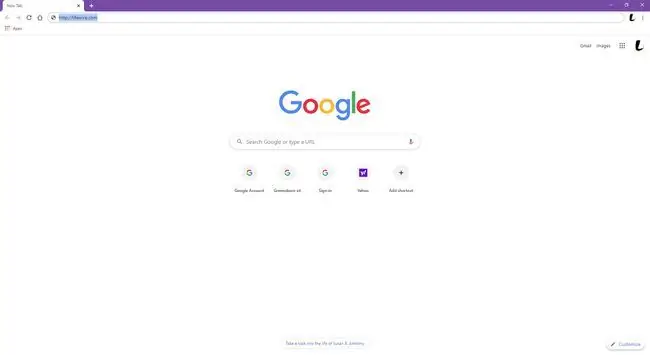
Webbläsaren tittar på just den här webbadressen i två huvudsektioner. Det första är protokollet, som är https://-delen. HTTP, som står för HyperText Transfer Protocol, är standardprotokollet som används för att begära och överföra filer på internet, de flesta webbsidor och deras respektive komponenter. Eftersom webbläsaren vet att protokollet är HTTP vet den hur den ska tolka allt som ligger till höger om snedstrecket.
Webbläsaren tittar på www.lifewire.com (domännamnet), som talar om för webbläsaren var webbservern den behöver för att hämta sidan. Många webbläsare kräver inte längre att protokollet anges när de går åt en webbsida. Det betyder att det vanligtvis räcker med att ange www.lifewire.com eller lifewire.com i adressfältet.
Du ser ofta ytterligare parametrar i slutet. Dessa parametrar pekar ytterligare ut platsen, vilket vanligtvis är specifika sidor på en webbplats, till exempel https://www.lifewire.com/about-us Allt efter/ (snedstreck) är en extra webbsida inom Lifewire.com.
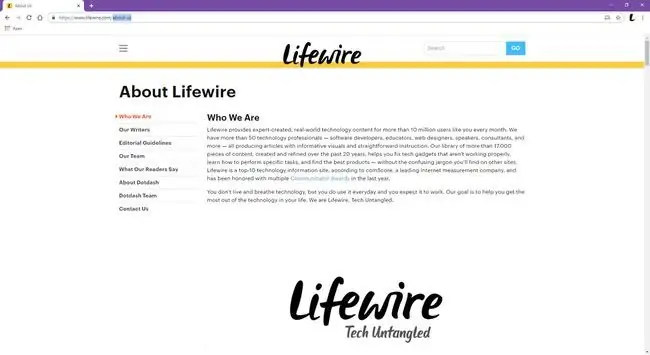
När webbläsaren når den här webbservern hämtar, tolkar och renderar den sidan i huvudfönstret så att du kan se den. Processen sker bakom kulisserna, vanligtvis inom några sekunder.
Populära webbläsare
Webbläsare finns i många olika smaker, alla med sina egna nyanser. De mest kända är gratis, och var och en har alternativ som styr integritet, säkerhet, gränssnitt, genvägar och andra variabler. Den främsta anledningen till att en person använder vilken webbläsare som helst är densamma: att visa webbsidor på internet, liknande hur du ser den här artikeln.
Dessa är de mest populära webbläsarna:
- Google Chrome
- Mozilla Firefox
- Microsoft Edge
- Safari
- Opera
Många andra finns dock. Förutom de stora spelarna, prova dessa för att se om någon passar din surfstil:
- Maxthon
- Vivaldi
- Brave
Microsoft Internet Explorer, en gång det vanligaste i webbläsare, har upphört, men utvecklarna har fortfarande Internet Explorer 11 som kommer med Windows 10.
Microsoft stöder inte längre Internet Explorer och rekommenderar att du uppdaterar till den nyare Edge-webbläsaren. Gå till deras webbplats för att ladda ner den senaste versionen.
FAQ
Hur kan du få en webbläsare på en Roku TV?
Det enklaste sättet att få en webbläsare på din Roku TV är att använda Windows skärmspegling. För att använda den, välj Action/Notification Center i det nedre högra hörnet av skärmen > Connect > välj din Roku TV från listan över tillgängliga enheter.
Vilken var den första webbläsaren?
Den första webbläsaren var WorldWideWeb, utvecklad 1990 av en engelsk datavetare vid namn Tim Berners-Lee. Det döptes senare om till Nexus.
Hur uppdaterar du en webbläsare?
Om du använder Chrome, välj More (three dots) > Uppdatera Google Chromeom alternativet är tillgängligt. Om du använder Safari, öppna App Store , gå till fliken Updates och ladda ner och installera den senaste patchen. För Microsoft Edge, gå till Inställningar och mer (three dots ) > Hjälp och feedback >Om Microsoft Edge, ladda sedan ned den senaste uppdateringen om en sådan finns tillgänglig.
Hur ändrar du din webbläsare?
Om du vill ändra din standardwebbläsare i Windows 10, gå till Settings > Apps > Default Apps och scrolla ned till avsnittet Webbläsare. På en Mac, gå till Apple-menyn > System Preferences > General och välj en webbläsare från menyn för standardwebbläsare.
Vilken är den bästa webbläsaren?
Det beror helt på dina preferenser och behov. Om du är ett fan av Googles produkter rekommenderar Lifewire Chrome. Apple-användare kommer förmodligen att vilja hålla fast vid Safari, medan personer som är intresserade av säkerhet kan prova Brave.






